更新
イラストツールのおすすめ|スマホ・タブレットやパソコン別に紹介

※当記事はアフィリエイト広告を含みます。
「デジタルでイラストを描く場合、一体何を使えばよいのかわからない」「おすすめのイラストツールを知りたい」と考えていませんか。イラストツールはたくさんあり、それぞれ特徴が異なります。
このページでは、スマホやタブレット向けイラストツール5選や無料のパソコン向けイラストツール5選、有料のパソコン向けイラストツール5選を取り上げます。
自分に合ったイラストツールの選び方や、ツールを使ってイラストを描く時の注意点なども紹介していきます。
目次
スマホやタブレット向けイラストツール5選
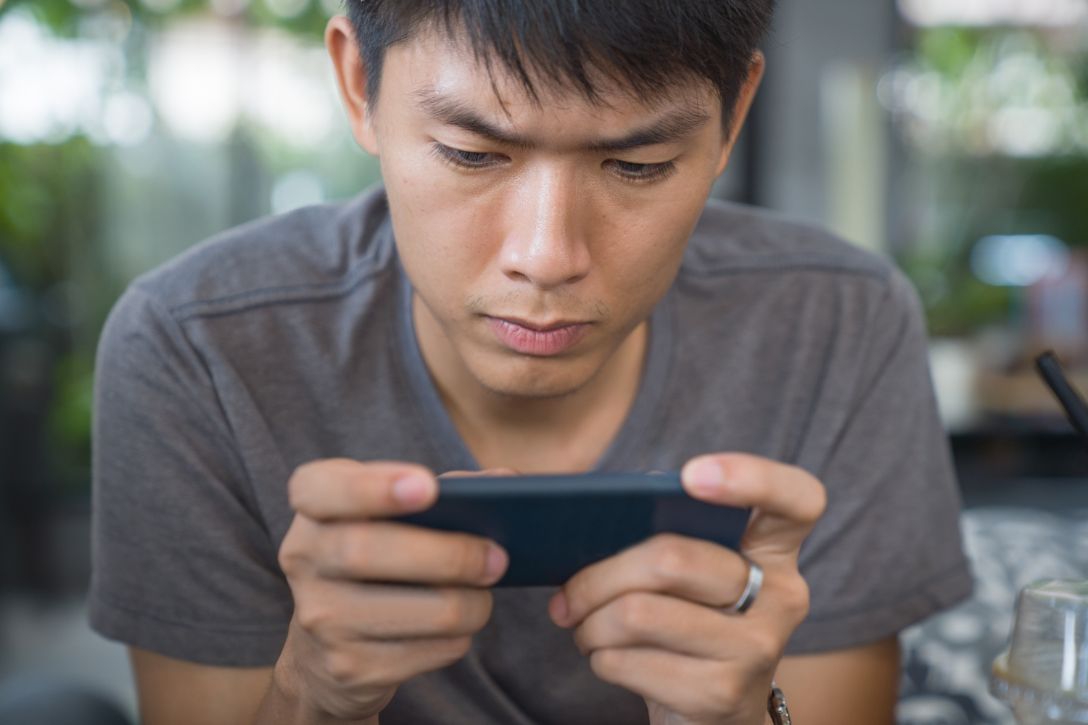
スマホやタブレット向けイラストツールは、次の通りです。
- アイビスペイントX
- Pixiv Sketch
- PicsArt Color ペイント
- Adobe Photoshop Sketch
- kakooyo!
この5つは、iPhone・Androidの両方で使えて評価が高く、無料であるという基準で選びました。
アイビスペイントX
「アイビスペイントX」は、8,000万ダウンロードされているイラストアプリです。加工のバリエーションは、次の通りです。
- 素材2,500点以上
- フォント800種類以上
- ブラシ362種
- 画像加工用フィルター64本
- スクリーントーン46種
- レイヤーブレンドモード27種
こうした様々な機能があるだけではなく、作品を楽しむためのマイギャラリー機能などもあります。
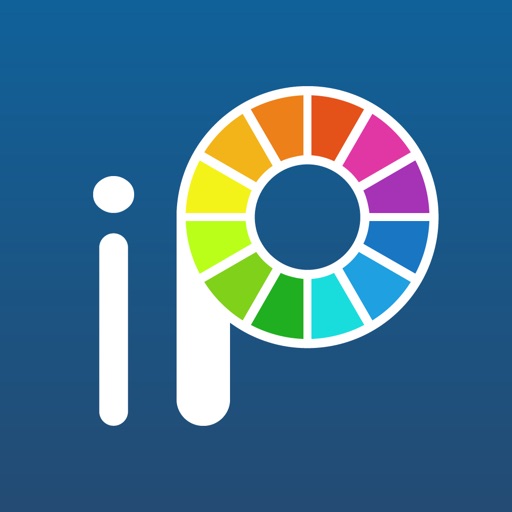
Pixiv Sketch
「Pixiv Sketch」は、写真の上にデザインできる写真取り込み機能やレイヤー機能などがあるイラストアプリです。
背景色を変更できたり、4種類のブラシがあったりすることも特徴です。Twitterにも連携できるため、自分の作品をシェアすることができます。
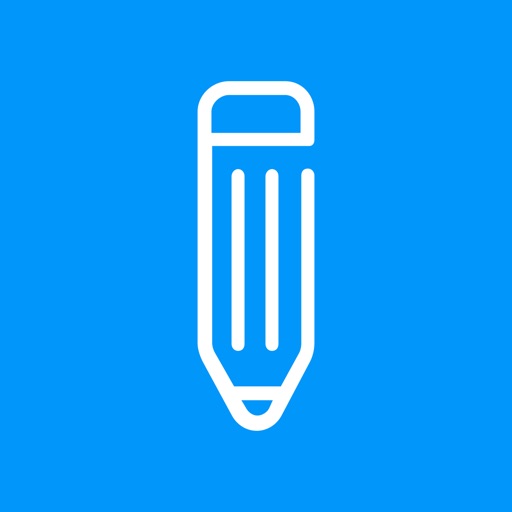
PicsArt Color ペイント
「PicsArt Color ペイント」は、デジタルイラストを手軽に作成できるアプリです。
カスタマイズ可能なブラシやテキストツール、オートリカバリ機能があり、使いやすいアプリとして知られています。
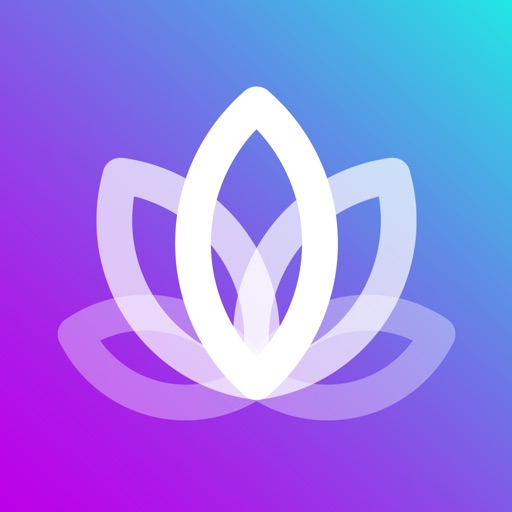
Adobe Photoshop Sketch
「Adobe Photoshop Sketch」は、描画設定を調整できる内蔵ブラシやユニークなカスタムブラシを作成できるアプリです。
PhotoshopやIllustratorにスケッチを送信できる機能もあります。また、Adobe Stock画像を活用できることも特徴です。
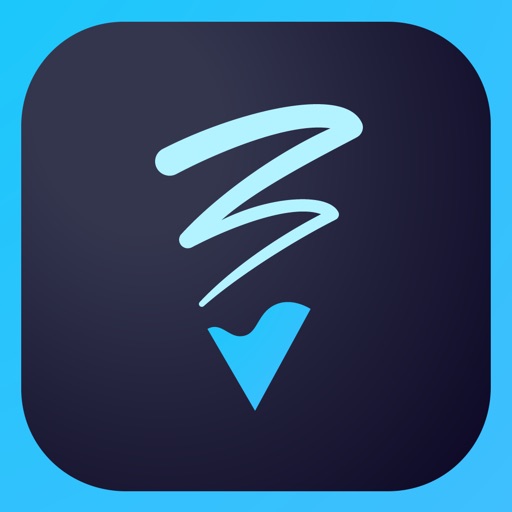
kakooyo!
「kakooyo!」は、シンプルで使いやすいイラストアプリです。3人まで共同で絵を描くことができ、描いている様子をライブ配信することもできます。
また、画像を読み込んで加工できたり、描画・消しゴムツールやスタンプ、イラスト公開・閲覧機能があることも特徴です。
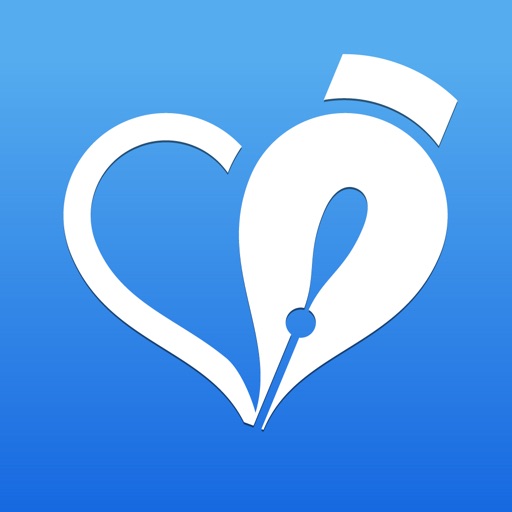
無料のパソコン向けイラストツール5選

無料のパソコン向けイラストツールは、次の通りです。
- FireAlpaca
- GIMP
- MediBang Paint
- Inkscape
- Krita
これら5つのツールは、WindowsとMacの両方で使える、無料のイラストツールです。
FireAlpaca
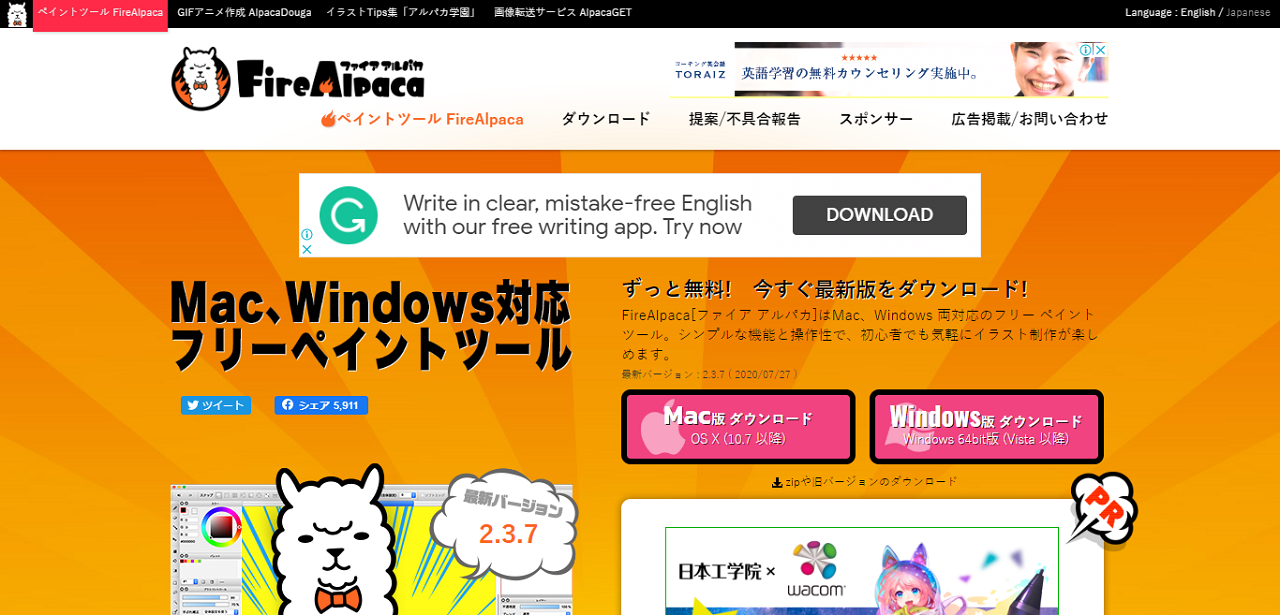
「FireAlpaca」は、世界10言語に対応し、初心者でも手軽にイラストを作成できるツールです。
水彩ブラシが使用できたり、動作が軽かったり、集中線・スピード線を簡単に引けたりします。オリジナルブラシやマンガ原稿テンプレート、3Dパース機能があることも特徴です。
GIMP
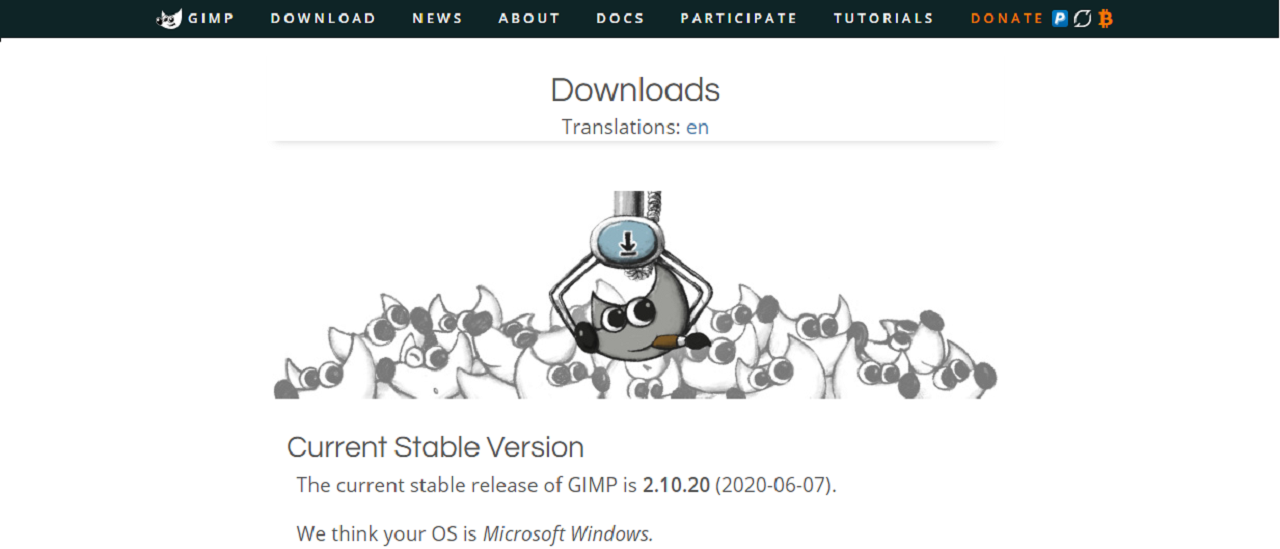
「GIMP」は、無料にもかかわらず、使い方を解説した本まで発売されているほど高度な機能をたくさん備えているツールです。
画像をインポートして編集できたり、テキスト・レイヤーを追加できたり、様々な編集機能もあります。初心者だけではなく、上級者にも使いやすいツールと言えるでしょう。
MediBang Paint
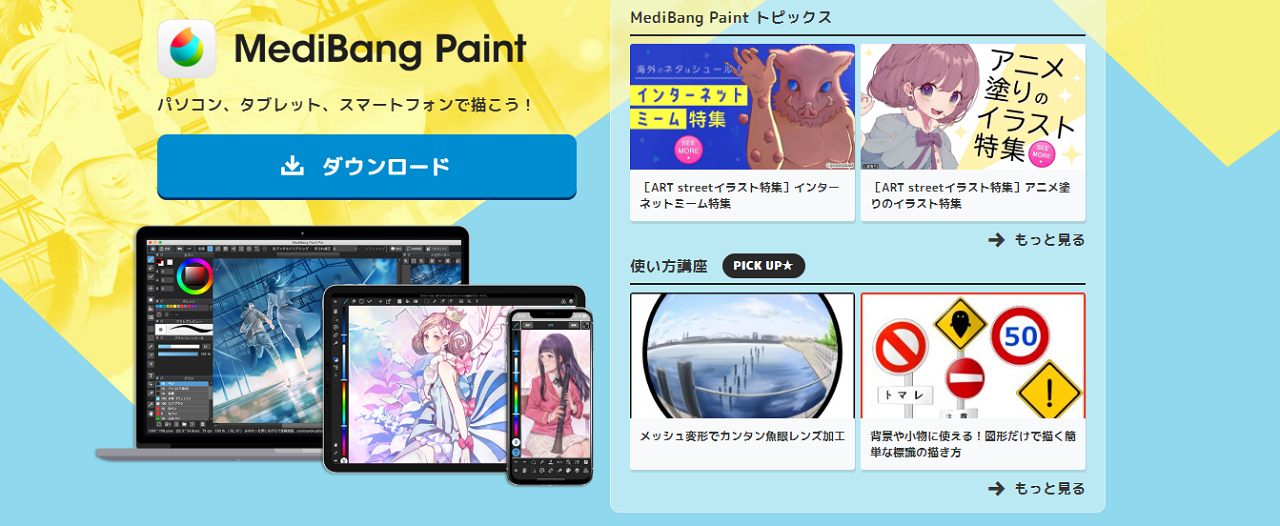
「MediBang Paint」は、クラウド機能でデバイスを選ばず編集できるツールです。チーム体制でマンガ作成できることも特徴です。
100種類以上のブラシ、1,000種類以上のトーンが無料で使い放題なので、自分の表現したいイラストを作成できるでしょう。
Inkscape
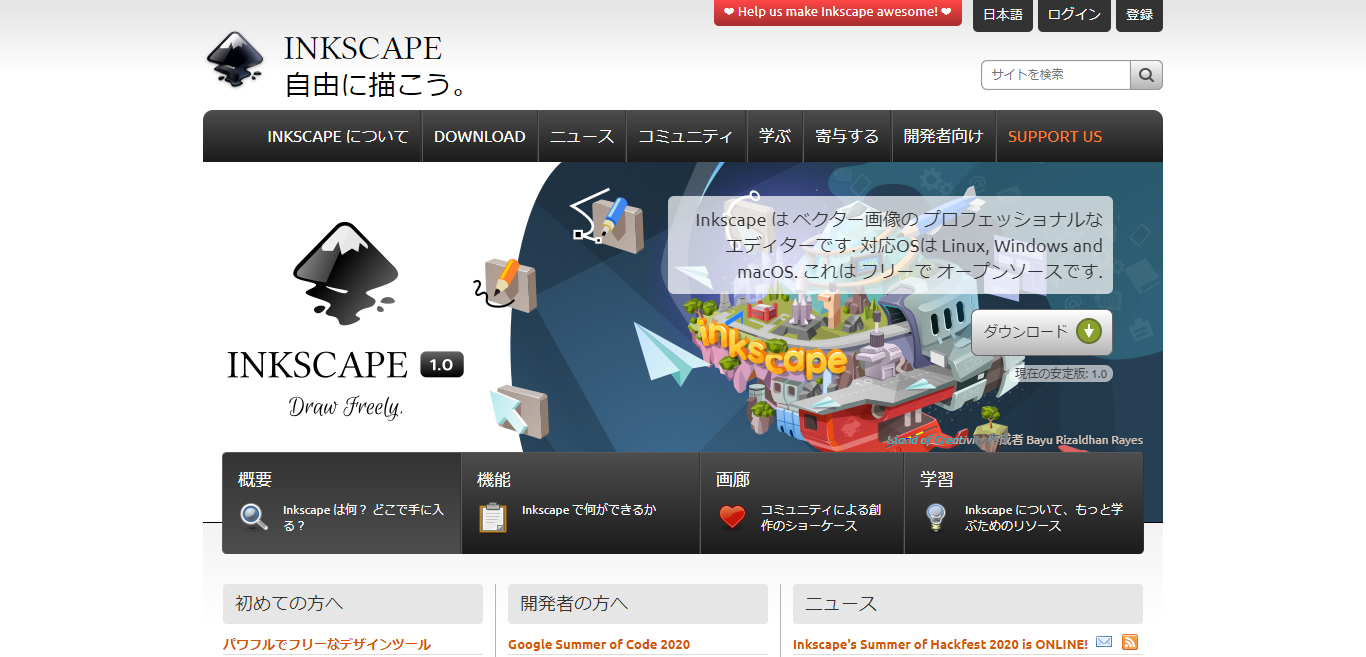
「Inkscape」は、「Adobe Illustrator」のようなソフトであると評判です。一度引いた線の軌道修正が可能で、文字加工機能もあったり、
また、オープンソースのソフトでもあることも大きな特徴です。
Krita

「Krita」は、無料で使えるオープンソースのイラストツールです。
他の人が作ったブラシなどをインポートしてツールセットを拡張できたり、ブラシの手ブレ補正があったり、多彩な機能を備えています。プロだけではなく、初心者でも使いやすいでしょう。
有料のパソコン向けイラストツール5選
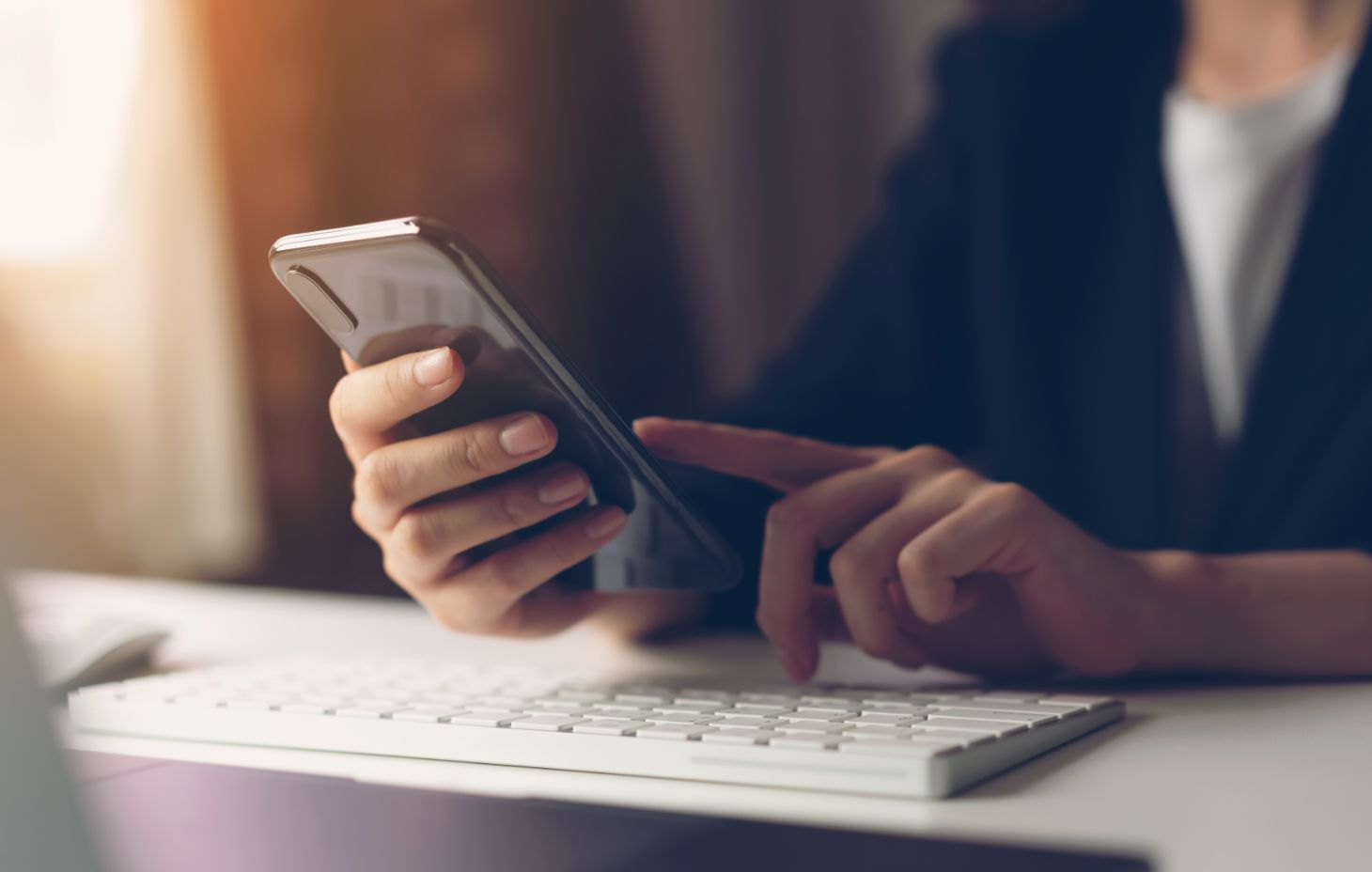
有料のパソコン向けイラストツールは、次の通りです。
- Photoshop
- Illustrator
- Painter
- CLIP STUDIO PAINT
- Paintstorm Studio
選考基準は、WindowとMacの両方で使える、有料のイラストツールであることです。
Photoshop
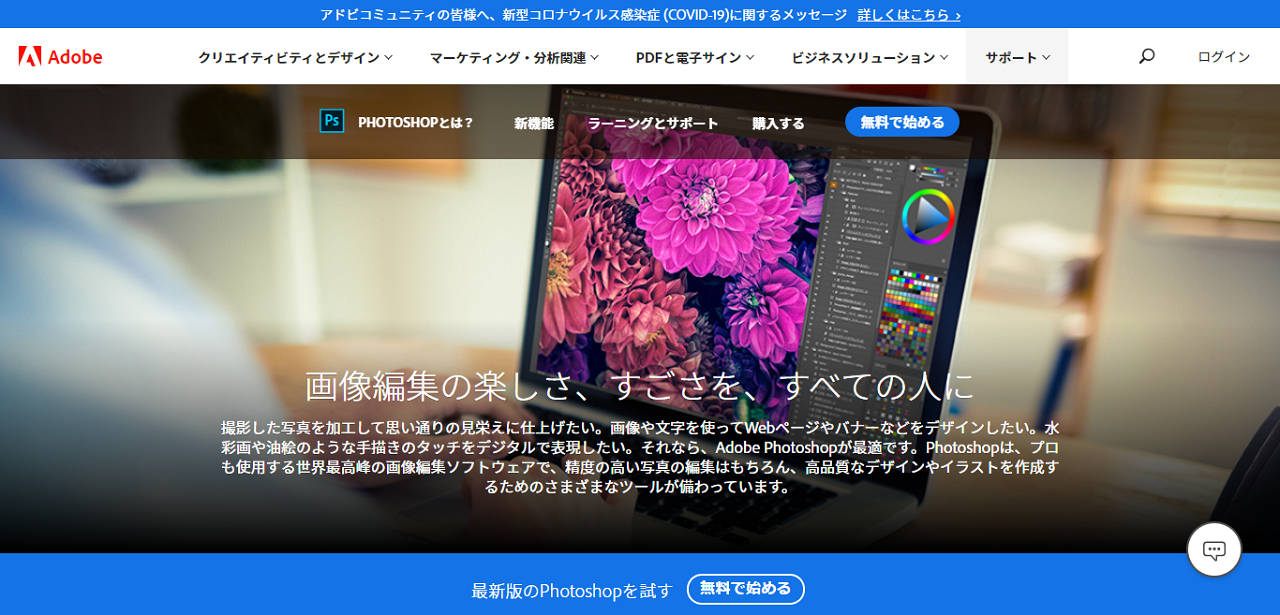
「Photoshop」は、画像編集に欠かせない有料ツールです。Photoshopで実現できることは、次の通りです。
- 写真編集
- イラスト・デザイン作成
- 写真公開
基本機能は次の通りです。
- 色調調整
- 合成写真作成
- 文字表現
- 写真修正・消去
多彩な編集を実現できる「Photoshop」は、単体プランであれば、月2,480円で利用できます。
Illustrator
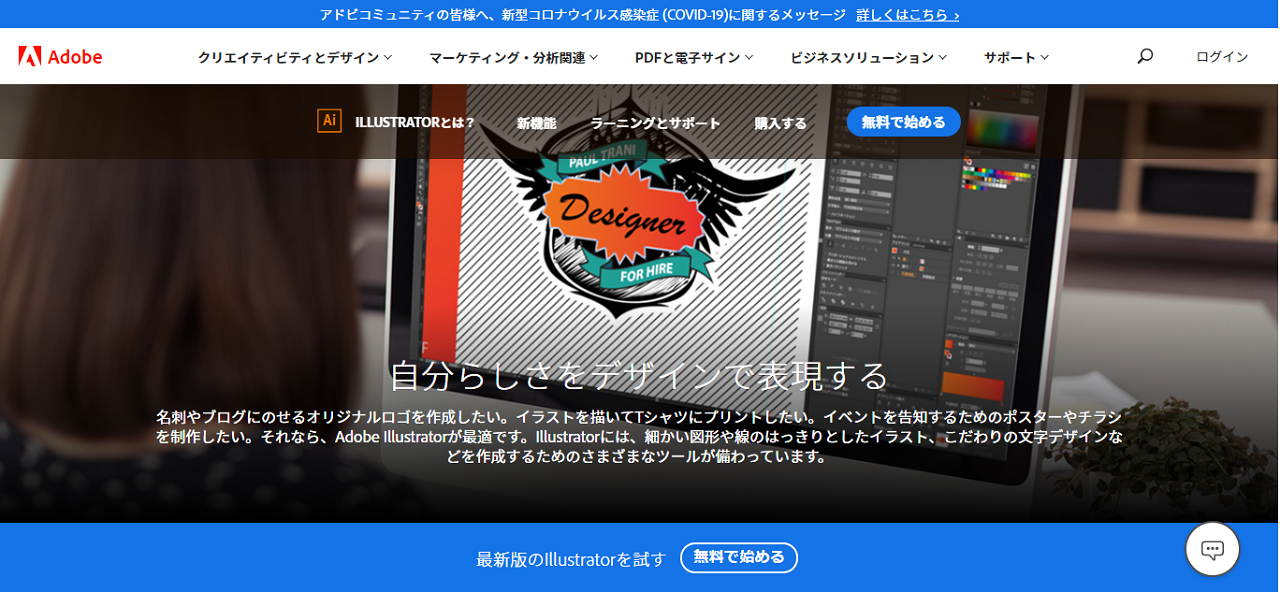
「Illustrator」は、デザイン作成に欠かせないツールです。ロゴやイラスト、ポスターデザインなどの作成に最適なソフトとして知られています。
レイアウトの制限がほとんどなく、Photoshopとの相性もよく、本格的にイラストを作成したい人であれば利用することをおすすめします。「Illustrator」は、単体プランであれば、月2,480円です。
Painter
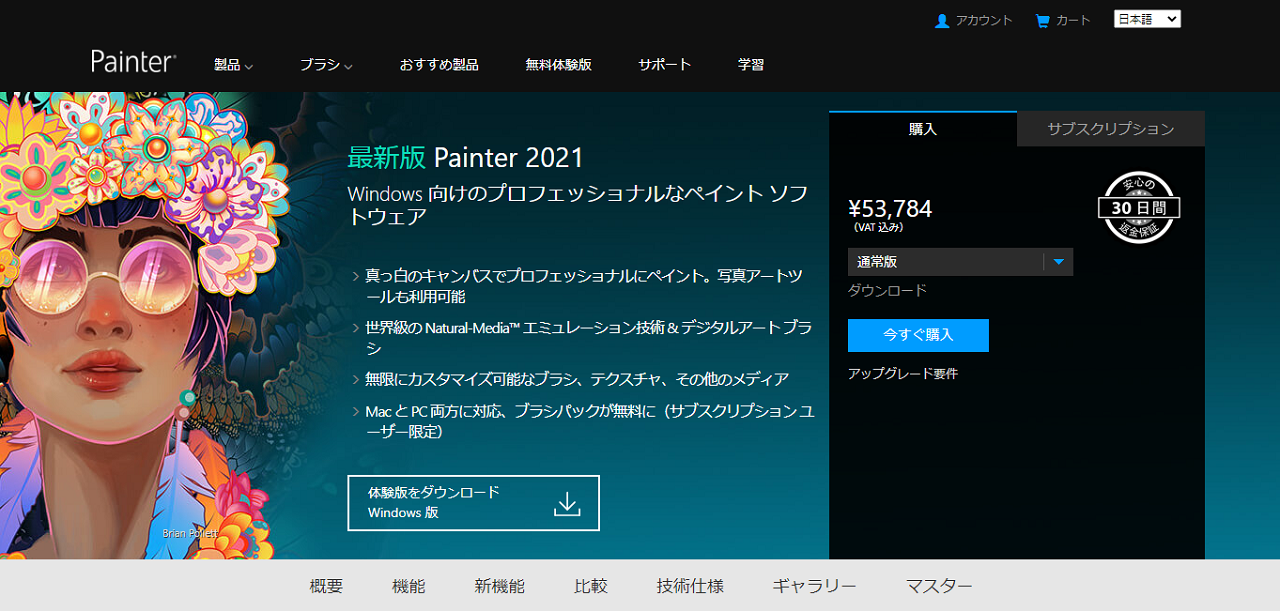
「Painter」は、プロも愛用しているイラストツールです。アーティストが作ったブラシなどを駆使して、レベルの高い作品を作成できます。
900種類以上のブラシやハイライト機能、クローン着色など、多彩な機能があることも特徴です。そんな「Painter」の価格は、53,784円です。
CLIP STUDIO PAINT
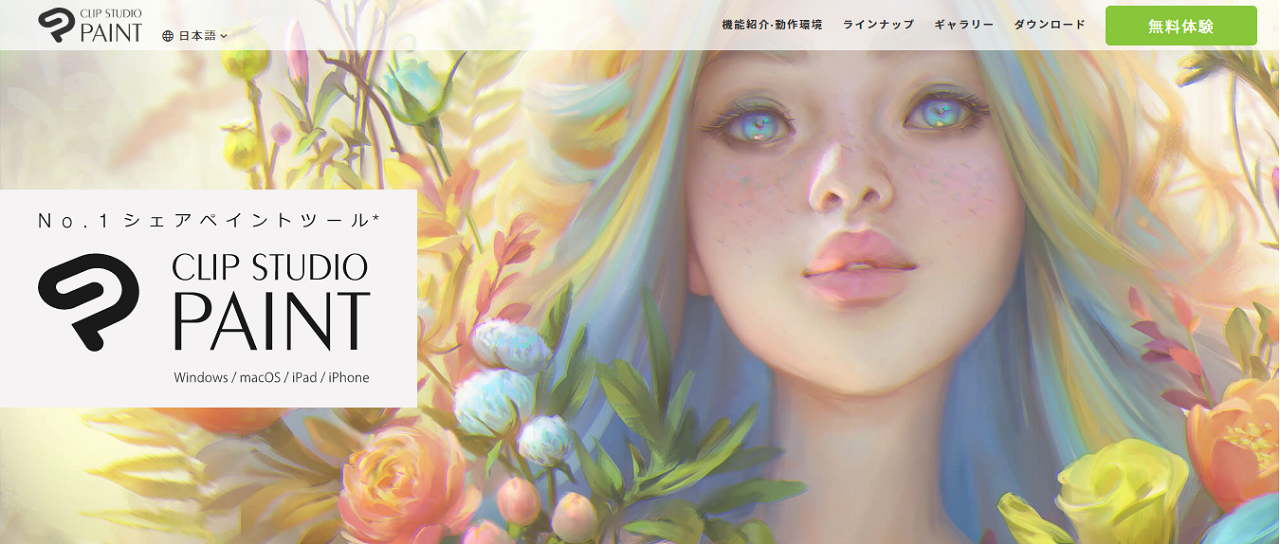
「CLIP STUDIO PAINT」は、「BCN AWARD」のグラフィックスソフト部門にて、何度もナンバーワンに選ばれているツールです。
4,000万人を超えるユーザー数で、大手メーカーや教育機関からも厚い信頼を得ています。
プロ向けの「CLIP STUDIO PAINT EX」とイラスト作成に適した「CLIP STUDIO PAINT PRO」というプランがあり、「CLIP STUDIO PAINT EX」は、月額650円です。
「CLIP STUDIO PAINT PRO」は、月額240円で利用できます。月額利用プランだけではなく、一括払いでも利用可能です。
Paintstorm Studio
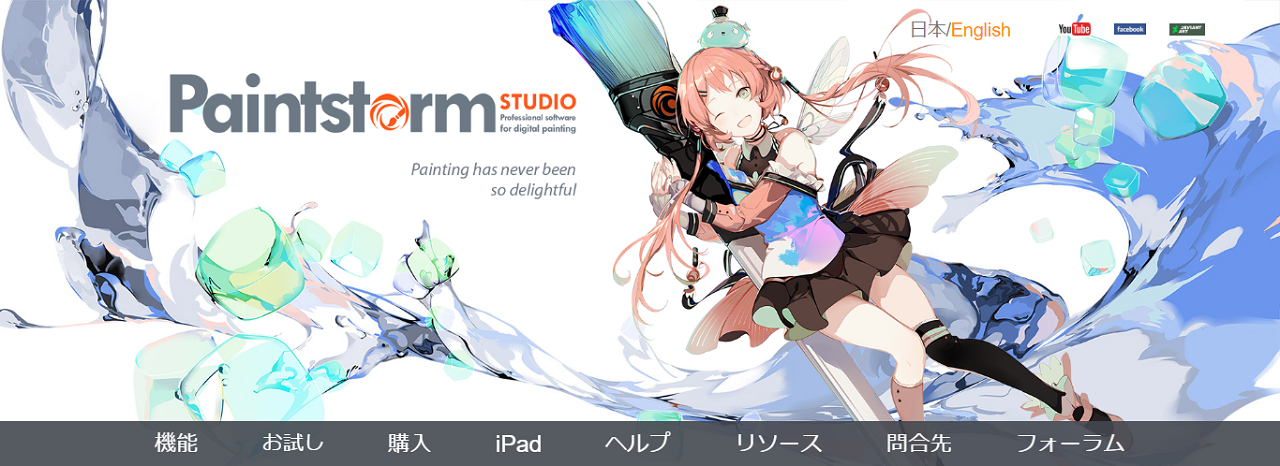
「Paintstorm Studio」は、たくさんのブラシの種類があり、自分の作りたいイラストを作成できるツールです。色調補正機能やストローク補正、レイヤー同時変更など様々な機能も備わっています。
一度購入すれば、ずっと無料のアップデートを受けられることも特徴に挙げられます。利用料金は、「ドル」表示なので、詳しい価格を知りたい場合「Paintstorm Studio」に問い合わせましょう。
自分に合ったイラストツールの選び方

イラストツールは、コストやどんなイラストを描きたいのか、どの端末を使ってイラストを描くかによって、選び方が異なります。ここでは、自分に合ったイラストツールの選び方を紹介します。
イラストツールにかかるコスト
イラストツールにかかるコストは、最大のチェックポイントといっても過言ではありません。
なぜなら、高額のイラストツールを購入しても、途中でイラスト作成を放棄してしまえば無駄な出費になってしまうからです。
そのため、初心者であれば最初は無料のツールを選ぶことをおすすめします。一括払いではなく、月額プランのあるツールもおすすめです。
どんなイラストを描きたいのか
どんなイラストを描きたいのかによっても、ツールの選び方は異なります。アナログ風のイラストを作りたい人は、ペイントソフトを選びましょう。
線をしっかりと描きたい人は、ドローソフトがおすすめです。ちなみに、ペイントソフトとドローソフト両方の機能を備えたツールもあります。
どの端末を使ってイラストを描くか
パソコンを使うのか、それともタブレット・スマホを使うのかによって、選ぶべきソフトは異なります。
パソコンでイラスト作成したい人は、Photoshopなどがおすすめです。タブレット・スマホであれば、アイビスペイントXなどが適しているでしょう。
印刷まで考えるならベクターデータ対応
イラストのサイズを変更しても、画質が変わらない「ベクターデータ対応」であれば、高画質の印刷も可能です。
そのため、印刷することも考えている人は、「ベクターデータ対応」なのかどうか、チェックしておきましょう。
イラストを描くならペンも用意

本格的にイラストを描きたい人は、ペンも用意しましょう。ここでは、ペン・ペンタブレットの必要性やおすすめのアイテムについて紹介します。
ペンやペンタブレットの必要性
「難しい曲線をきれいに描きたい」「マウスでは描きづらい」という人は、ペンタブレットを用意しましょう。
ペンタブレットは、ガジェットに接続して、ペンでイラストを描ける優れものです。マウスではなく、ペンでイラストを描けるため、難しい表現も容易くなるでしょう。
スマホやタブレット向けタッチペン
おすすめのスマホやタブレット向けタッチペンは、MEKOのタッチペンです。導電性繊維をかぶせたゴム製のペン先だからこそ、滑らかに操作可能です。
アルミボディで軽く、耐久性にも優れ、扱いやすさも実感できるでしょう。
おすすめペンタブレット
おすすめのペンタブレットは、XP-PenのDeco01です。バッテリーフリーかつ使いやすいデザインになっており、プロも推薦するほどのアイテムです。
通常のペンのような使いやすさだからこそ、初心者でも安心して使用できます。
ツールを使ってイラストを描く注意点
ツールを使ってイラストを描く注意点は、ツールに慣れるまで思うように描けないことです。ツールごとに使い方が異なるため、最初はツールの使用方法を理解しなければなりません。
また、デジタルの場合、何かの不具合でデータが消える可能性も否定できません。データが消えても慌てないように、保存方法を考えておきましょう。
無料のイラストツールから試してみよう

イラストツールは、スマホ・タブレットとパソコンによって適しているものが異なります。
初心者であれば、最初は無料のツールをダウンロードして、使い方に慣れておきましょう。無料ツールであっても、プロ並みのイラストを作成できます。有料ツールであれば、様々な表現を実現可能です。
どんなイラストを描きたいのかによっても、ツールの選び方は異なります。
印刷まで考えている人は、イラストのサイズを変更しても画質が変わらない「ベクターデータ対応」がおすすめです。できるだけ線をキレイに描きたい人は、ペンタブレットも用意しましょう。
デジタルでイラストを描きたい人は、無料のイラストツールから試して楽しんでみませんか。
おすすめのスキャナーについてはこちらの記事を確認してみてくださいね。

ビギナーズ 編集部 /
ビギナーズ編集部 ライター
趣味と出逢うメディアサイト「ビギナーズ」の編集部です。趣味を見つけたい方を応援します。





















